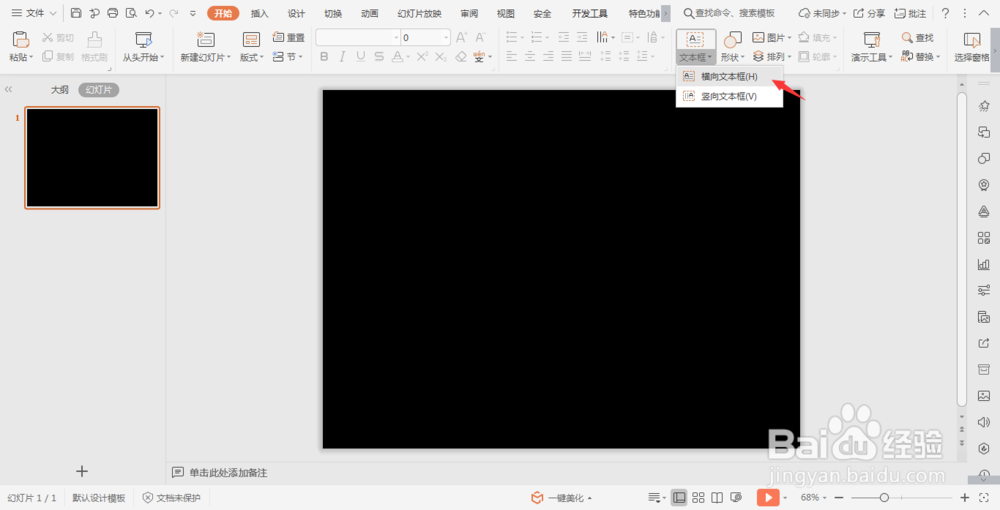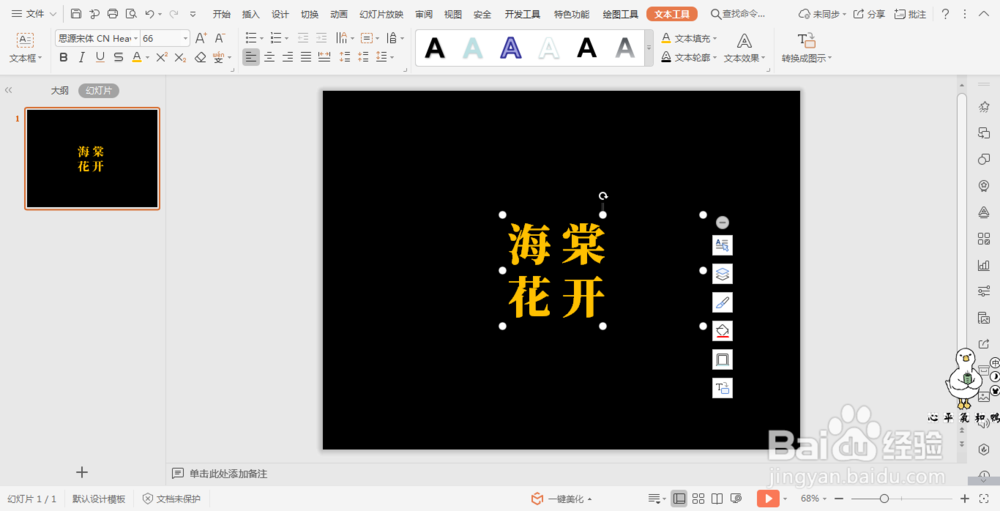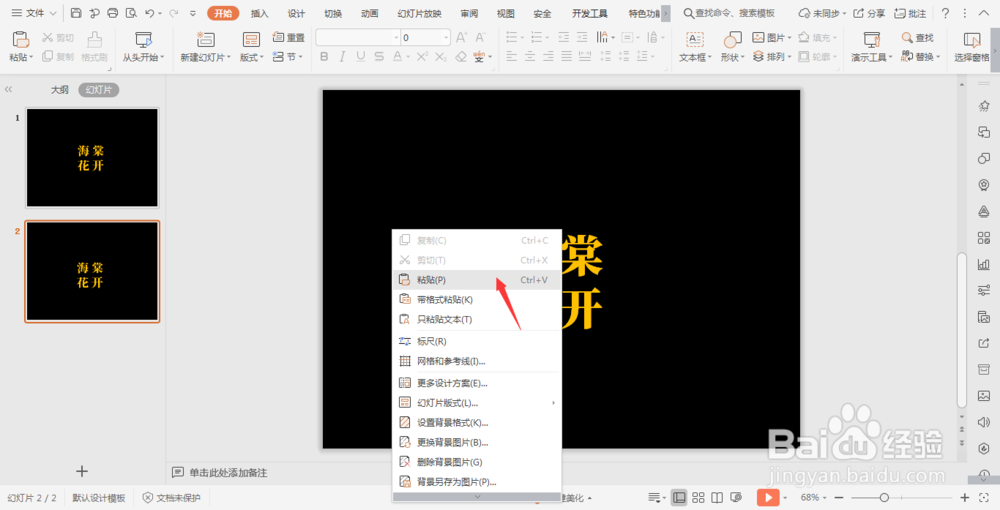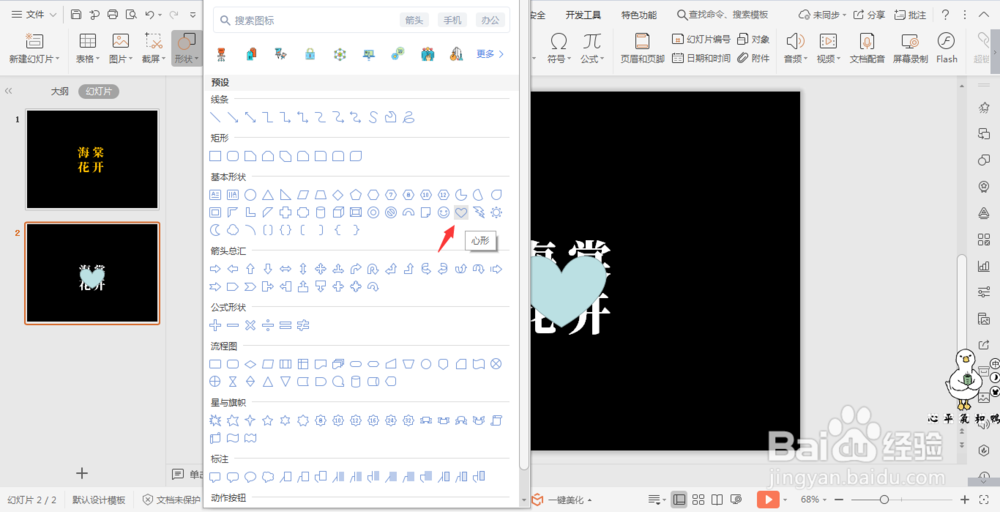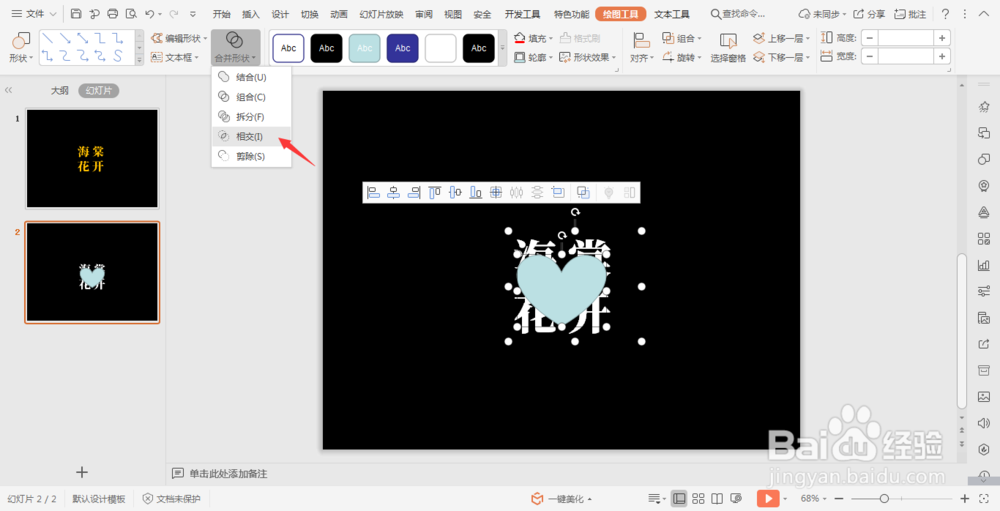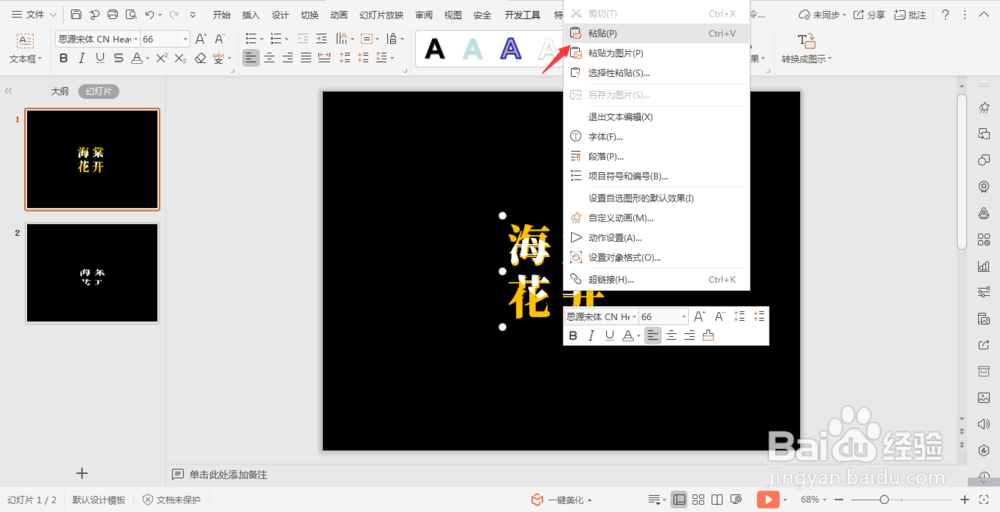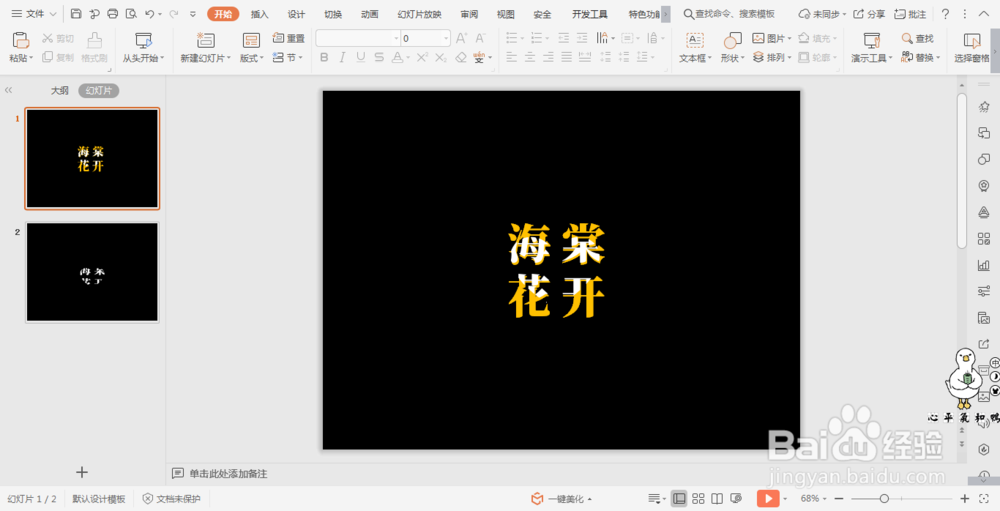wpsPPT中制作心形文字的方法
1、在开始选项卡中点击文本框,选择下拉菜单中的横向文本框。
2、在文本框中输入要进行处理的文字,调整文字的大小、字体和颜色。
3、选中文本,进行复制粘贴,文字颜色设置为白色。
4、在插入选项卡中点击形状,选择其中的心形,在文字上绘制出心形。
5、按住ctrl键,先选中文本,再选中心形,在绘图工具中点击“合并形状”,选择下拉菜单中的“相交”。
6、再进行复制,回到文字的页面,粘贴移动到对应的位置。
7、这样心形文字就制作好了,添加不同的形状就能形成不同的文字。
声明:本网站引用、摘录或转载内容仅供网站访问者交流或参考,不代表本站立场,如存在版权或非法内容,请联系站长删除,联系邮箱:site.kefu@qq.com。
阅读量:52
阅读量:57
阅读量:42
阅读量:50
阅读量:69